
Installation de BackUpPc sur Debian
BackupPC est utilisé pour sauvegarder un ensemble de postes. Il possède une interface Web pour configurer, lancer des sauvegardes ou restaurer des fichiers. Il est également possible de sauvegarder des bases de données.
Dans ce TP nous allons voir comment installer cet outil sur Debian.
Premièrement on commence par installer les paquets nécessaires :
Un utilisateur backuppc est créé et un mot de passe par défaut est généré. . Il est conseillé de le changer par la suite à l’aide de la commande htpasswd.

Nous allons changer le mot de passe généré avec la commande suivante :

Pour vérifier que tout fonctionne correctement on va aller sur l’interface d’administration de backuppc. Pour cela il faut taper l'adresse IP du serveur avec \backuppc
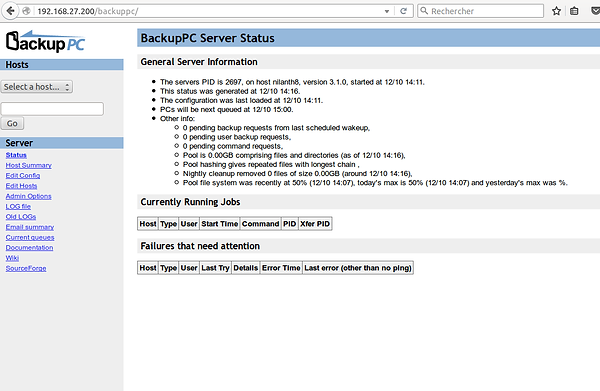
On peux maintenant créer les utilisateurs qui pourront se connecter à l’interface web de backuppc pour effectuer des sauvegardes et des restaurations sur les machines qui leurs sont attribuées
Par exemple, pour créer un compte se nommant bobby, en root, on lance la commande :
# htpasswd /etc/backuppc/htpasswd bobby
La partie suivante concernant la partie sur le ssh n’est utile que si on a des clients sous linux ou MacOs dans notre parc informatique. On va donc générer une clé ssh pour l’utilisateur backuppc. Le dossier home de backuppc est situé dans /var/lib/backuppc. On va commencer par se loguer avec cette utilisateur, pour cela il faut d’abord vous loguer en root ensuite taper la commande suivante :
Remarque : On peux ignorer les questions en tappant sur entrée pour chaques questions .
Ensuite on verra qu'une clé publique et privée dans /var/lib/backuppx/.ssh
Maintenant on va devoir diffuser cette clé publique à tous nos clients (Linux et MacOs). Les manipulations sont à effectuer coté client. Pour que la clé soit accessible aux clients, il va falloir la copier dans le dossier home
